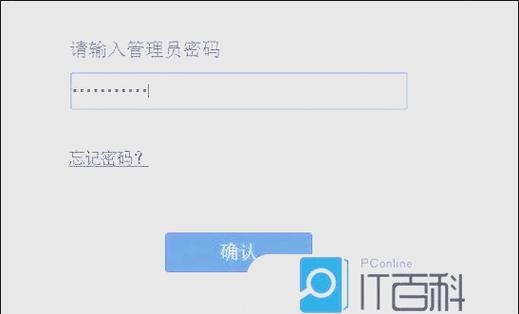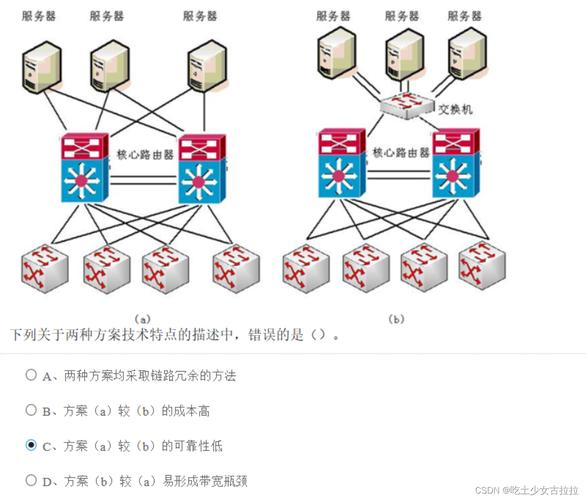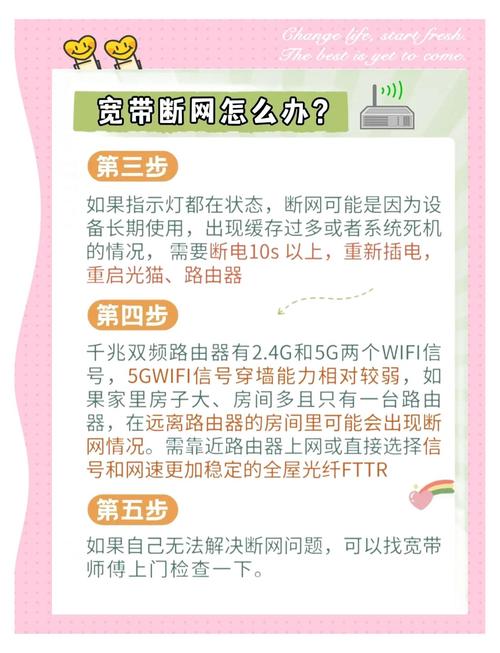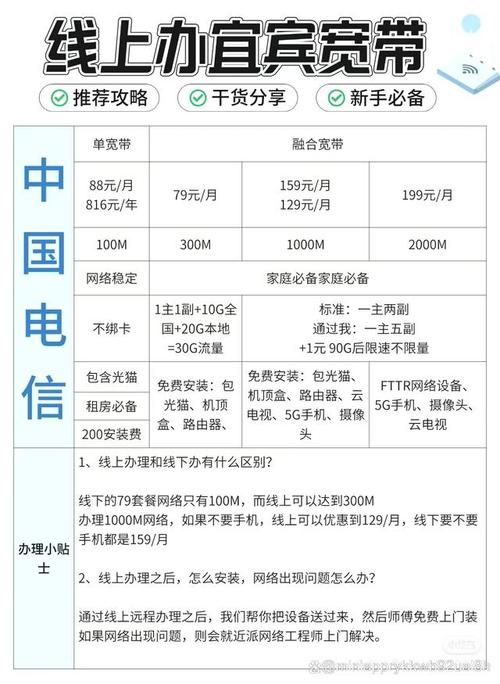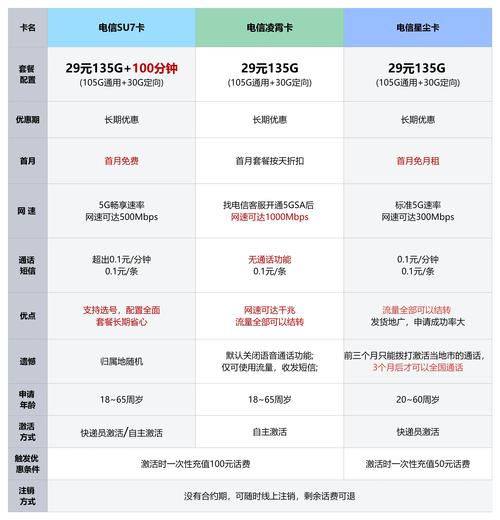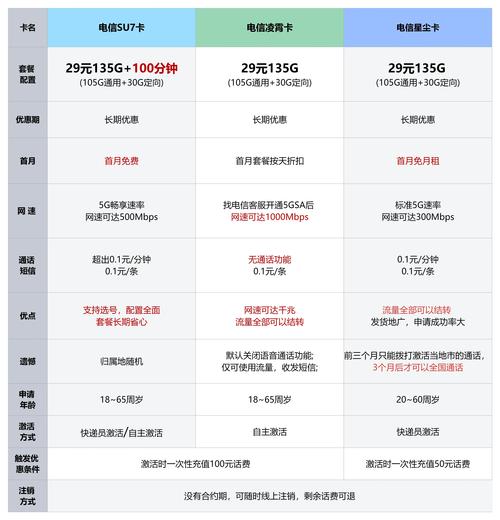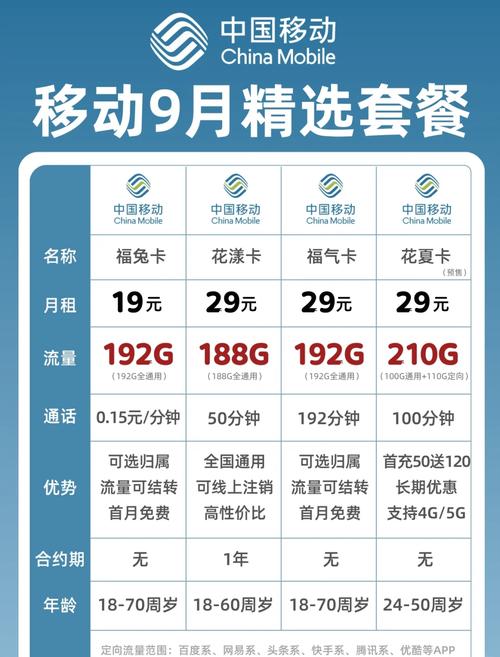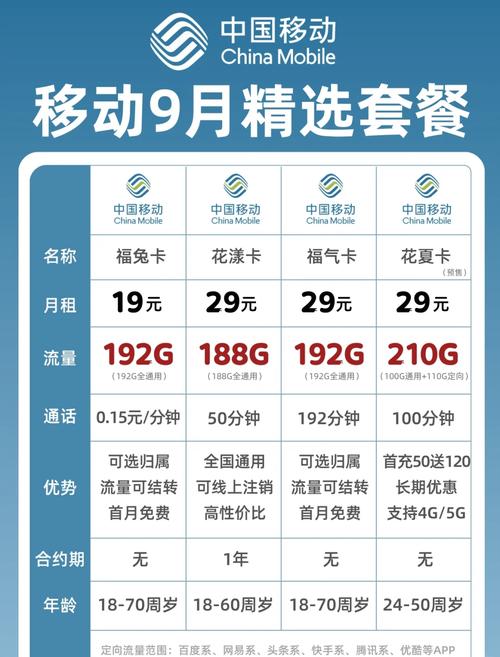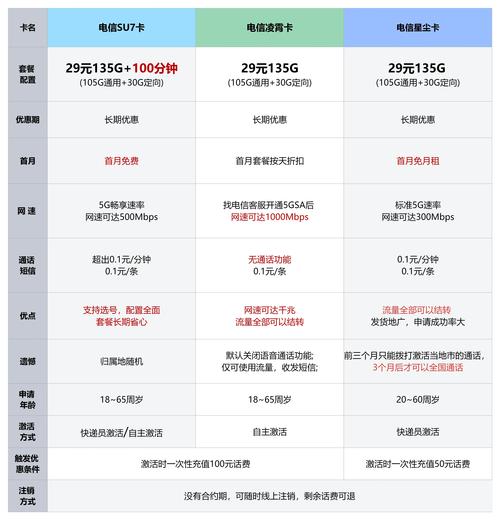无线宽带zte终端如何更换?更换后如何设置?
作者: 时间:2025-06-29 00:26:36 阅读:
ZTE无线宽带终端更换指南(完整流程)
发现家里的ZTE无线宽带终端(常被称为“光猫”或“路由器一体机”)信号不稳、频繁掉线,或是运营商通知需要升级换代?别担心,自行更换ZTE终端并非难事,这份详细指南将一步步带您安全、高效地完成更换,让网络重回顺畅。关键准备往往决定了操作是否顺利,细心记录与核对是成功更换的核心保障。
动手前的关键准备:安全与信息
- 安全第一: 务必切断电源! 在触碰任何设备或线缆之前,请先拔掉旧ZTE终端和连接设备的电源适配器,安全是操作的首要原则。
- 工具准备: 通常只需要十字螺丝刀(部分终端底座可能需要拆卸),保持双手干燥,避免静电干扰。
- 信息记录(至关重要!):
- 宽带账号与密码: 这是新终端接入网络的身份凭证,通常可在旧终端的机身标签、办理宽带的业务单据上找到,或直接咨询您的宽带运营商客服(如电信10000、移动10086、联通10010)。
- 旧终端配置(可选但推荐): 登录旧ZTE终端管理界面(地址如192.168.1.1或192.168.0.1,账号密码通常在设备底部标签),记录关键的宽带连接设置(如PPPoE拨号账号密码/VLAN ID/宽带识别码LOID等),特别是您进行过自定义设置(如Wi-Fi名称密码、端口映射)的情况。拍照备份是最稳妥的方式。
- 获取新终端: 确认您拥有运营商认证的、适用于当前宽带网络(光纤/电话线)的ZTE新终端,自行购买需确保型号兼容,最稳妥的方式是联系运营商购买或更换。
更换步骤详解:拆旧装新

- 彻底断电: 再次确认旧ZTE终端及连接设备(如电脑、路由器扩展器等)的电源已全部拔掉。
- 拆卸旧终端:
- 小心拔下连接在旧终端上的所有线缆:
- 光纤线(细蓝色方头): 特别注意!光纤接头非常脆弱,捏住金属卡扣部分(而非线身或接头玻璃体),垂直方向轻轻拔出。切勿弯折光纤线,避免直视光纤接口发出的红光(如有),可能损伤视力。
- 网线(RJ45): 按压网线接口上的塑料弹片即可拔出。
- 电话线(RJ11,如有固话): 直接拔出。
- 电源线: 拔出电源适配器。
- 若旧终端固定在墙上或桌下,拧下固定螺丝将其取下。
- 小心拔下连接在旧终端上的所有线缆:
- 安装新终端:
- 将新ZTE终端放置在通风良好、平稳的位置,避免潮湿、高温和灰尘。
- 连接光纤线: 找到新终端上的光纤接口(通常标注为“PON”或“光纤”),将蓝色方头光纤线对准接口(注意接口凹槽方向),垂直插入到底,听到轻微“咔嗒”声表示卡扣锁紧。 这是最重要且需最谨慎的一步。
- 连接电源: 将电源适配器插入新终端的电源接口,再将适配器插头插入电源插座。此时先不要打开电源开关(如有)。
- 连接设备(可选):
- 用网线将新终端的LAN口(通常黄色)连接到电脑或下级路由器的WAN口。
- 若有固定电话,将电话机线插入新终端的“PHONE”或“TEL”口。
- 接通电源并等待启动: 打开新终端的电源开关(或确认电源适配器已通电),观察指示灯:
- PON/注册灯: 会经历闪烁(正在注册)-> 常亮(注册成功)的过程,此过程可能需要几分钟,请耐心等待。
- LOS/光信号灯: 应熄灭或保持特定颜色(非红色告警),若红灯常亮/闪烁,检查光纤是否插紧、是否弯折过度。
- LAN灯: 连接网线并对应设备开机后应亮起。
- Wi-Fi灯: 通常默认开启后会亮起。
新终端激活与网络配置
- 基础连接检测(有线优先): 建议先用网线连接电脑和新终端的LAN口,尝试打开浏览器访问任意网页(如百度),如果直接能上网,恭喜,基础连接已通。
- 登录管理界面配置(如需要):
- 若无法直接上网,通常需要配置拨号,打开浏览器,在地址栏输入新ZTE终端的管理地址(常见如192.168.1.1或192.168.0.1,具体看设备底部标签)。
- 输入管理账号和密码(同样在设备底部标签)。
- 关键配置:宽带拨号(PPPoE)
- 找到“网络设置”、“宽带设置”、“Internet连接”或类似菜单。
- 选择连接类型为“PPPoE”或“宽带拨号”。
- 准确输入您的宽带账号和密码(即第一步记录的信息)。
- VLAN设置(部分地区需要):如果旧终端有记录VLAN ID(如41),在此处填入,若无特殊要求,可保持默认或选择“不启用/透传”,保存设置。
- Wi-Fi设置:
- 找到“无线设置”或“Wi-Fi设置”。
- 设置您想要的无线网络名称(SSID),建议避免使用中文或特殊字符。
- 选择强加密方式(强烈推荐WPA2-PSK或WPA3-PSK)。
- 设置一个强密码(字母+数字+符号组合,至少8位)。
- 保存设置,此时设备通常会重启应用新配置。
- 重新连接Wi-Fi: 新终端重启后,用手机、笔记本等无线设备搜索您刚设置的新Wi-Fi名称,输入密码连接。
- 测试网络:
- 用有线连接的电脑和无线连接的设备,分别打开多个网页、观看在线视频、进行测速(可使用speedtest.cn等工具),检查是否流畅稳定。
- 如有固话,测试拨打是否正常。
重要注意事项与建议
- 光纤安全: 操作光纤线是更换过程中风险最高的环节,动作务必轻柔,避免任何挤压、弯折(最小弯曲半径通常大于3cm),插拔光纤前确保手部清洁干燥。光纤接口内部精密,污染或划伤将导致信号中断甚至设备损坏。
- 信息准确性: 宽带账号密码是核心钥匙,务必输入正确,一个字母或数字错误都将导致无法上网。
- 耐心等待注册: 新终端首次连接光纤,向运营商机房注册需要时间,PON灯从闪烁到常亮可能需要5-15分钟,期间请勿反复断电重启。
- 兼容性: 自行购买的设备需确保支持您所在地区的宽带接入技术(如GPON/EPON/XGPON)和运营商要求,否则无法使用,运营商提供的设备通常无此担忧。
- 固话问题: 部分地区的固话业务绑定旧终端序列号,更换新终端后若固话无法使用,必须联系运营商处理,个人无法解决。
- 遇到困难怎么办?
- 仔细复查: 检查所有线缆是否插紧、位置正确;核对宽带账号密码;确认是否等待了足够注册时间。
- 查阅手册: 新终端的用户手册或快速安装指南可能有特定说明。
- 寻求专业支持: 若多次尝试仍失败,或对操作缺乏信心,最直接有效的方法是联系您的宽带运营商客服(电信10000、移动10086、联通10010)报修或请求远程/上门协助,他们有专业工具和经验快速诊断解决问题。操作复杂性与网络重要性并存时,专业支持往往是最优解。
更换ZTE无线宽带终端是一项需要细致与耐心的任务,核心在于信息准备充分和光纤操作谨慎,按照步骤操作,大多数用户都能独立完成,但若过程中遇到任何不确定或阻碍,及时联系运营商寻求帮助是确保网络快速恢复畅通的最可靠途径,清晰的步骤记录与关键信息备份是顺利完成更换的基石,操作时保持耐心,网络恢复就在眼前。
本文由网站站长根据实际维护经验撰写,力求步骤清晰准确,文中操作指引基于常见ZTE终端型号,实际界面可能略有差异,更换设备涉及网络核心服务,如遇困难,建议优先联系宽带运营商专业工程师处理,确保服务稳定性。

标签: